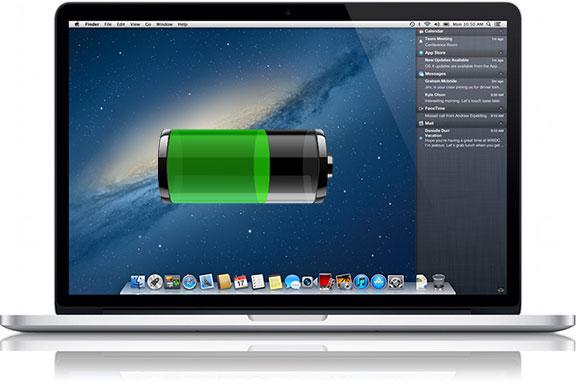Ноутбук - как сохранить здоровье жёсткого диска? (вылечить винчестер)

Часто, работая на ноутбуке, пользователь замечает, что вся система вдруг замирает, слышится жужжание, а спустя несколько секунд сердце компьютера вновь начинает работать. Через пять минут ноутбук снова замирает и вместе с ним замирает сердце пользователя.
На самом деле, это не проблема ноутбука, это проблема пользователя – решить, что для него важнее, сбережение энергии аккумулятора или сохранность диска. Эту подлую вещь – остановку диска – придумали вроде бы умные люди…, но которым нет дела до того, как быстро накроется ваш винчестер.
Дело в том, что когда ноутбук работает на аккумуляторе, то автоматически включается профиль сбережения энергии. Получается так, что через пять или десять минут бездействия жёсткий диск останавливается и затем вновь начинает раскручиваться при возобновлении активности пользователя. Многих даже не очень нервных людей это просто вгоняет в панику. Честно говоря, тут надо решить раз и навсегда – аккумулятор или диск, сбережение энергии или здоровый HDD.

Давайте разберёмся с этой проблемой.
Для этого идём в меню «Пуск» > «Панель управления» > «Производительность и оборудование», а потом выбираем компонент «Электропитание».
В отличие от настольного компьютера, запустится или стандартная вкладка Windows Электропитание (с добавленными пунктами от производителя ноутбука по более тонкой настройке всех компонентов), или утилита, отвечающая за электропитание. В моём ноутбуке Acer, например, это Acer ePower Management, входящая в пакет утилит Empowering Technology.
В открывшемся окне утилиты выбираю «отключение диска» (Turn Off Hard Disk) и ставлю значение не пять минут после простоя, а как можно дольше или даже «никогда» («never»). Это значит, что жёсткий диск ноутбука вообще не будет отключаться. Это поможет увеличить срок работы винчестера, уменьшить его износ. Однако это сократит срок работы ноутбука от аккумулятора.
Что же тут предпринять? Если вы выехали на какую-нибудь конференцию, где некуда подключить сетевой адаптер, то есть простой выход. Носите с собой запасной аккумулятор с полной зарядкой.
Переноска ноутбука.
Многие пользователи, которым необходимо сменить место дислокации, просто берут ноутбук и переносят его в другую комнату, не выключая, а зачастую даже во время работы каких-нибудь программ. Не стоит этого делать.
Лучше всего сохранить всю информацию, отключить компьютер, и только после этого перенести его и продолжить работать. Потому что во время «переезда» есть риск удариться плечом о косяк двери, встряхнуть ноутбук и испортить жёсткий диск. Не обязательно, что он тут же возьмёт и сломается, но это будет первый шаг к выходу из строя.
Кстати, если во время запуска на чёрном экране высвечивается надпись на английском языке, где говорится о том, что вам необходимо заменить жёсткий диск, значит, вы вовремя прочитали статью и ваш винчестер ещё может быть спасён. Паниковать не стоит.
Если при нажатии на клавишу F1 компьютер начинает загружаться – пока ещё не всё потеряно. Просто какие-то параметры диска уже нарушены и когда-нибудь он накроется. Это не произойдёт через сорок пять секунд.
Что нужно предпринять?
Во-первых, регулярно делать резервные копии системы и сохранять важную для вас информацию на любые другие носители.
Для неопытных пользователей замечу – возможно, вас учили сохранять информацию на диске D, во избежание ее потери при переустановке операционной системы. Но при поломке жесткого диска это не спасет. Винчестер один, а C и D – это всего лишь логические разделы одного физического диска. То есть, если S.M.A.R.T. выдаёт вам сообщение о грядущей поломке диска, то винчестер полетит полностью, а не только один из его логических разделов. И вы рискуете потерять все данные, как с диска C, так и с диска D.
Итак, на основании данных из S.M.A.R.T., у нас есть два выхода.
Первый, как уже говорилось выше, – сделать резервную копию системы и регулярно скидывать информацию на внешние носители. Наилучший вариант носителя – это внешний винчестер.
Вещь такая же хрупкая, как и внутренний, поэтому с ним обращаться нужно так же бережно: не ронять, не поливать соусами, отключать от компьютера не выдёргивая кабель из порта, а через диалоговое окно Windows – «Безопасное отключение» (помните, что в Windows XP и в Windows Vista иконка этой службы различается, но суть её одинакова).
Выход второй – заменить винчестер. Если пока нет возможности, то приходится выбирать вариант номер один. Главное, не паниковать.
Как продлить работу винчестера
Для того, чтобы продлить жизнь своему винчестеру, нужно регулярно проверять логический диск, на котором установлена ОС, на наличие ошибок.
Делается это просто.
Входим в «Мой компьютер», в свойствах диска выбираем вкладку «Сервис» и жмём на кнопку «Выполнить проверку».
В открывшемся окне обязательно ставим галочки «Автоматически исправлять системные ошибки» и «Проверять и восстанавливать повреждённые сектора». Затем нажать «Запуск». Далее согласиться с тем, что проверка будет выполнена при следующей перезагрузке.
Имейте в виду, процедура это долгая, занимает около получаса и требует перезагрузки системы. Впоследствии имеет смысл проверить и другие разделы диска. Данная программа Windows хорошо справляется с мелкими повреждениями, но не с ситуациями, когда ОС сообщает, что винчестер повреждён и требует замены (как было описано выше).
Однако есть возможность вызвать эту команду из командной строки и тогда она начинает буквально творить чудеса.
Итак, нажимаем «Пуск» > «Выполнить…» > chkdsk /f /r > «ОК» (в Windows Vista по умолчанию пункта «Выполнить…» нет – откройте меню настройки панели Пуск и добавьте его).
А что же это такое – chkdsk /f /r? Chkdsk – это команда проверки дисков на ошибки (чтобы запомнить, вспомните английское chek disk – только без пробелов и гласных) /f /r – это команда исправлять повреждения в любых областях, корректировать данные без запроса к пользователю.
В подавляющем большинстве случаев винчестер будет вылечен. Если же нет, то для более глубокого лечения стоит воспользоваться утилитами от производителя винчестеров. Кстати, первый признак того, что на винчестере есть сбойные участки – это когда дефрагментация обрывается на середине.
Итак, с винчестером мы разобрались. Напомню ещё раз самое главное:
- не следует переносить компьютер непосредственно во время работы;
- если ваш ноутбук часто работает на аккумуляторе, следует изменить настройки в компоненте «Электропитание»;
- обязательно регулярно проверять диск на наличие ошибок.
Ничего сложного в этом нет и если не забывать об этих условиях, то жёсткий диск прослужит вам верой и правдой довольно долгое время.
Автор: Валерий Цуркан